

** 파워서플라이 고장 당시의 현상들 (고로 교체 시기가 됐음) :
-. pc가 자꾸 꺼진다. (안전모드로 부팅후, 다시 시작을 해도 동일 현상)
- 클릭해도 몇 초간 인터넷 사이트의 작동이 멈추었다가 뒤늦게 제대로 뜨는 경우가 자주 발생한다.(전기 공급 불안정)
**모니터 전원 어댑터 고장 현상 (고로 교체 시기가 됐음) :
-.모니터 화면 아래의 전원이 off버튼 눌러도 꺼지지 않는다.
-. 정전기 발생 현상처럼 모니터가 따닥따닥 소리를 낼 때가 간혹 발생한다.
-. pc 본체는 정상적으로 부팅 소리가 나는데도 모니터가 켜지지 않는 경우도 발생한다.
위의 현상들은 cpu 과열 탓일수도 있으므로 cpu 쿨러등 pc본체 내부 먼지 청소를 하였음에도 문제가 해결되지 않았는데,
파워서플라이 & 모니터 전원 어댑터 교체후 해결되었다.
(상기의 두 현상 해결 위해, 모니터 전원 어댑터 교체후에도 해결 안되었기에, 파워서플라이를 교체후 해결되었음)
>
궁금점은 위 제목과 같습니다.
컴퓨터 사양 ---------------------------------------------------------------------------
CPU : Pentium 2.4 Mhz
RAM : 512MB DDR SDRAM (pc2100) + 동종의 램 384MB
Mainboard : P4E Orange LE
Graphic Card : Radeon 9000
HDD : segate 바라쿠다 IV 80GB * 2
기타 FDD와 랜카드 그리고 cdrw가 있습니다.
증상---------------------------------------------------------------------------------------
전원을 누르면 CPU팬과 본체 쿨러는 이상없이 돌아가는데 하드의 구동음은 들리지 않습니다.
cpu 제거후 부팅후에도 동일한 상황입니다.
비프음은 전혀 없습니다.
모니터의 전원은 깜박거리기만 합니다.
cdrw나 FDD 장치들은 모두 제거하고 부팅시켜도 동일합니다.
메인보드의 배터리를 뺐다가 다시 끼워넣고 부팅시켜도 변화없습니다.
메인보드의 콘덴서가 부풀어오른 흔적은 보이지 않습니다.
메인보드 이상일까요?
충실한 답변 부탁드립니다. (__)
답변주셔서 감사합니다. 메인보드 그래픽카드 파워 몽땅 나갔더군요. 청소 제대로 했습니다. ^^
혹시 하드의 케이블 확인은 해보셨나요?
하드의 파워케이블은요?
먼지청소를 하다가 빠지는 경우도 있거든요.
메인보드의 이상일 경우도 있지만. 제생각에는 연결불량인것 같거든요.
메인보드와 하드를 연결하는케이블을 다시 꾸욱 힘줘서 설치해보세요.
그리고 파워서플라이와 하드를 연결하는 케이블역시 다시 힘줘서 설치해보시구요.
물론 하드나 메인보드의 이상일 경우도 없지 않지만, 대부분의 경우 이런 기초적인 곳을
설마하며 넘어가시더라구요.
도움이 되셨기를... 그리고, 하드나 메인보드의 이상이 아니라 별일 아니기를 .....^^
==============================================================
pc 사용중 전원 꺼짐, 자동 재부팅 후 hdd램프 계속 켜지고 부팅 안되요... ![]()
안녕하세요.
pc구매한지는 2년 정도 되었구요.
파워서플은 400W, cpu 는 인텔 E4500, 그래픽카드는 Geforce 8600GT, RAM 1Ghz X 2, SATA 250G, IDE 200G로 하드는 2개 사용중입니다. ODD는 CDRW 하나 달려있구요...
윈도우 XP 프로페셔널 SP3사용중입니다.
잘 사용하다가 최근에 간단한 웹서핑 혹은 게임 중 pc가 자동으로 꺼지고 팬소리 멈춘 뒤 다시 켜지는데...
hdd램프가 가만히 켜져있고 화면 표시가 전혀 안되다가 또 잠시 후 꺼졌다 켜지는데 여전히 램프 불만 들어오고 부팅이안됩니다.
이거 파워가 딸려서 그런건가요? 메인보드 콘덴서는 정상입니다.
black4267님의 답변입니다.
답변 내용이 도움 많이 되었습니다~
용산에서 일하는 열혈 청년입니다.
자동으로꺼지거나 블루스크린 1시간은 잘썼는데 갑자기 안됬다 되고
이런 경우의 증상을 많이 보이시는 분들이계십니다.
파워에 전력을 잘 송출하지못해서 출력 콘덴서쪽 문제일수도있구요.
혹시 본체청소 주기 얼마나되시나요 혹시 설마 먼지가 가득차있진않나요?
먼지때문에 cpu쿨러가 잘작동하지않거나 구리스가 메마르진않았나요
확인할게 여러가지됩니다^^
깨끗하게 본체녀석 청소도좀해주시고 메모리도뽑아서 지우개로 빡빡문질러주시고
다시사용해보세여 언제그랬냐는듯 말잘듣는 본체로 돌아올겁니다.
의외로 본체청소를 하지않으시는분이 정말많습니다 먼지에 민감한 녀석인데말이죠.
시원하게 자동차셀프장에 에어쏘는걸로 쏘시면 참 개운하다 하실겁니다 ㅎㅎ
위 사항을 잘 테스트해보시구요 해결되셨으면 좋겠습니다.
=========================================================================
컴퓨터 부팅이 안되요 (사진 첨부) ![]()
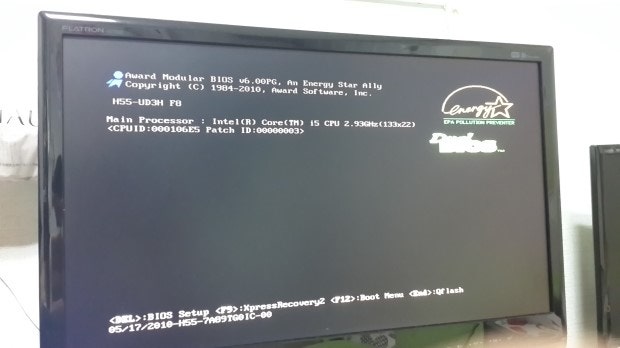
<<켜면 사진과 같은 상태에서 진행이 되지 않습니다.>>
------------------------------------------------
최근에 위와 같이 부팅이 되지 않아 컴터 수리점에 들고 갔는데
거기 가니 잘됨...(항상 느끼지만 수리기사가 손만되면 그냥 증상이 없어짐...)
문제를 찾을 수 없어 일단 파워교체(용량 큰걸로)하고 ssd하드 추가하였습니다.
하드 전체 포맷후 ssd로 윈도우8로 새로 설치 후 한 2~3달정도 (어제 까지)
문제 없이 잘 사용하였습니다.
어제 밤까지 아무 문제 없는데 오늘 아침 컴터켜니 저렇네요.
본체 열어서 깨끗하지만 청소 다시하고 (먼지 하나도 없음) 랜카드 뺏다 꼽아 봤구요
그래픽카드 안쓰는거 있어 교체해서 켜보기도 하고
하드디스크 선들 모두 뺏다 꼽아 봤지만 계속 저럽니다.
저상태에서 cd롬 누르면 잘 열리고 닫힙니다.
키보드 마우스는 불이 안들어오네요.
키보드 안먹혀서 설정모드나 안전모드 등등 들어갈수 없네요.
------------------------------------------------
질문>
어떤 문제인지 알 수 있나요?
아니면 어떤 부품이 문제인지 알 수 있나요?
(메인보드, CPU, 랜카드 이 세가지만 그대로라 이중에 문제있을 거라고 추측중..)
수리점에서는 눈앞에서 증상이 확실히 안나타나면 부품 하나씩 교체하는 방법
뿐이 없다는데... 이러다 부품 전부 교체해야는건 아닌지...
jakemjakemin님의 답변입니다.
답변 내용이 많은 도움 되었습니다.
올리신 사진은 포스팅과정입니다.
PC는 전원을 ON시키면 포스팅 과정이라고 해서 연결된 모든 하드웨어에 대한 점검을 합니다.
그리고 부팅디스크에서 윈도우 파일을 읽고 부팅을 완료합니다.
현재 사진은 CPU를 인식한 상태이고 그다음 메모리..저장장치 순서로 읽어 들입니다.
메모리 확인 과정 전에 멈춘것이니 메모리 확인해 보세여,,,,2개 연결되었으면 하나만 연결해 보시구요.,..
현재 상태에서 DEL누르면 시모스로 접근이 되시는지 확인해 보세여...
접근되시면 해당 CMOS화면에서 CPU, 메모리, 저장장치가 정상으로 인식되시는지 확인해 보시구요,,,
CMOS 설정도 초기화 해보세여.
정확한건 다시 살펴봐야 알겟지만 해당 첨부 그림상으로만 말씀드리면
메모리, CPU, 보드 칩셋이상 중 하나일 것 같습니다.
제일 우선으로 할 사항은 해당 보드사 홈페이상에서 해당보드의 최신 바이오스로 업데이트 하시고
점검하시기 바랍니다.
그래야 정확한 점검이 이루어집니다.
하드웨어들은 정상일수도 있거든요,.
jkh9500님의 답변입니다.
부팅 하드일 읽지 않고 있네요.
F12 누리시고 부팅 메뉴 들어가신다면 부팅하실 하드 선택하시면 됩니다.
이상 허접답변 마치겠습니다.
감사합니다.
================================================================
컴퓨터 부팅이 안되요. ![]()
몇일전 컴퓨터 사용후 전원off하고 어제 전원을 켰는데...
전원은 들어온상태로 화면에 아무것도 안뜨고 5초정도 있다가 다시 리부팅됩니다..(무한반복)
원래 컴퓨터 키면 메모리읽는화면 나오자나요... 그것도 안나오고 부팅하면 검은색화면에서 아무것도 안나오고 다시 부팅되요..(물론 삐삐~ 하는 소리나오는데까지는 진행도안됩니다..)
메모리하고 그래픽카드 뺐다가 청소하고 다시 꽃았는데도 리부팅 무한반복은여전하네요...
어떻게 해야하나요..???
근처에 수리하는곳이 한군데 있기는 한데.. 거기 못한다고 소문도 나고..괜히 별거 아닌데.. 돈만들어갈까봐...ㅠㅠ
정말 친절한 답변 감사드립니다.
컴퓨터가 켜젔다가 꺼지고 이런 반복은
그래픽카드 및 냉각기또는, 팬쿨러가 불량 입니다.
CPU가열 증상은 윈도우 들어가는 순간에 다운이 되어 버립니다.~
파워셔프라이 불량 일경우에는 윈도우 부팅을 자주 잘 안먹거나 또는,
윈도우 들어가서 마우스가 완전 먹통 되거나
또는, 키보드 자체도 사용 불가능 하게 됩니다.
블루스크린 해결방법 컴퓨터 메모리카드 램(RAM) 그래픽카드 교체방법 ![]()
![]()
컴퓨터 킬때 나는 소리 증상별로 컴퓨터 진단법.
1. 짧게 한번 : 정상적임
2. 짧게 두번 : 간단한 에러 실제장치상태와 바이오스 장치상태가 다를 경우(하드또는 시디롬)
3. 짧게 세번 : 키보드가 정상적인 연결이 안되었거나 키보드 고장시
4. 길게 한번하고 짧게 한번 : 부품들이 메인보드에 잘못 연결되어 있을때입니다.
모든장치가 이상없이 연결되어 있는지 확인합니다. 특히 그래픽/사운드카드
5. 길게 한번하고 짧게 두번 : 그래픽카드에러입니다. 그래픽카드를 다시연결해보구 그래도
이상이 발생하면..그래픽카드고장으로 봐야 합니다.
6. 길게 계속 : 시스템에러 상태입니다. 이것 또한 장치연결상태를 의심해 봐야 합니다.
문제상황:
1. 컴퓨터 산지 얼마 안된 상태
2. 전원은 들어오는데 부팅이 안되는 상태
3. 메모리 / 그래픽카드 접촉불량인지 확인한 상태
4. 메모리를 빼도 비프음이 안나면서 화면이 안들어오는 상태
5. 메인보드에 유관상으로 콘덴서 부풀어 올랐거나 특이한 증상이 안보이는 상태
이런 문제라면 우선은 가까운 컴퓨터AS센타를 방문하는것이 좋습니다. -> 권장
A. 컴퓨터 전원이 안들어오는경우(파워 버튼을 눌러도 아무 변화없을경우)
[ 대부분 파워 불량입니다. 90% 그외에 보드 불량/접촉불량 5% ]
-> 다른 파워를 연결해서 작동하면 됩니다.
-수동으로 파워를 테스트할 수 있습니다.
아래 링크를 클릭해보세요~
전원이 안들어올때! ☜여기로
(대부분 파워가 수동으로 작동하면 정상입니다.
그러나 전체전원이 고르게 안나오거나 출력이 낮으면
컴퓨터 전원이 켜지더라도 안될수 있습니다. - 5% )
B. 컴퓨터 전원은 들어오는데 부팅이 안되는경우
[ 메인보드 불량일 확률이 높습니다. 90% CPU 불량 5% 파워 불량 2% ]
-> 그래픽카드나 메모리 접촉불량/불량으로 부팅이 안될수도 있습니다.
메모리 접촉불량이나 그래픽 카드 접촉불량일때 확인방법 아래 링크 클릭하세요~
부팅시 삐~삐~ 소리가 나면서 부팅이 안될때 ☜여기로
*************************************************************
블루스크린이 뜨는 위치를 우선 알아야 합니다.
1. 윈도우 부팅중에 블루스크린이 나올경우:
a. 윈도우 드라이버 문제로 나올수도 있습니다. (드라이버 설치후 블루스크린이 나온다면)
이럴경우 부팅시 f8번을 눌러 안전모드,표준모드,최근값으로 복원중에 최근값으로 복원을 선택해서
드라이버설치를 취소할 수 있습니다.
b. 평상시 잘되던 PC가 부팅시 블루스크린이 나오는 경우는 윈도우가 손상되어서 나오는 경우입니다.
윈도우만 다시 설치하면 해결이 됩니다. ^^
2. 윈도우 바탕화면이 나오고 잠시후 블루스크린이 나올경우:
보통 바이러스가 부팅시 시작프로그램에 등록되어서 윈도우 시작되면서 오류를 일이키는 경우 입니다.
시작프로그램을 모드 사용안하거나 윈도우 재설치를 하거나 바이러스를 치료해야 합니다.
권장: 윈도우 재설치
3. 게임중에 블루스크린이 나올경우:
그래픽카드 문제이거나 그래픽카드 온도문제 그래픽 드라이버 문제일수 있습니다.
4. 시도 때도없이 블루스크린이 나올경우:
컴퓨터를 톡 건들기만해도 나오는경우, 인터넷중에 나오는경우, 몇일씩해도 안나오다 1주일에 2번정도
나오는 경우 등등~
메모리나 메인보드쪽을 의심해야 합니다. 잡기 어려운 문제이지요~~ ㅡ.ㅡ;
장시간 두고 메모리가 2개이상이라면 메모리를 번갈아 가며 장착하거나 메모리 위치를 변경해서 테스트를
해야 합니다.
블루 스크린는 대부분 메모리 불량/접촉불량 또는 메인 보드 불량입니다. (90%)
간혹 윈도우문제로 발생되기도 합니다. (5%)
간혹 하드 불량으로도 발생되기도 합니다. (1%)
간혹 윈도우 바탕화면 나온후 시작프로그램 작동될때 부팅도중에 블루스크린 나올경우
시작프로그램만 제거 하면 해결이 됩니다. (3%)
해결방법:
1. 메모리 여유분이 있다면 다른것으로 교체를 해서 사용해봅니다.
또는
메모리 접촉불량 일수도 있으므로 뺐다가 다시 끼워보거나 메모리 다른 슬롯에
연결을 해봅니다.
* 메모리는 방향이 틀리면 고장나므로 주의를 요합니다.
2. 운영체제를 다시 설치합니다.
이때 윈도우를 완전 포멧후 다시 설치 합니다.
가능하다면 파티션도 다 제거후 포멧을 권장합니다.
(복구는 하지 마세요)
3. 운영체제를 다시깔고도 같은 증상이 나올경우
하드웨어 문제이므로 집에 수리하기는 힘듭니다.
가까운 수리점에 문의를 하는것이 좋습니다.
* 참고자료:
1. 블루스크린 오류 해석계산 ☜여기로
2. 메모리 테스트 프로그램 ☜여기로
3. '시작프로그램' 프로그램 사용안하기 ☜여기로
4. 윈도우 비스타로 메모리 테스트 하기 ☜여기로
5. Windows 메모리 진단 프로그램 ☜여기로
6. 메모리 장착법 ☜여기로
7. XP 설치하기 ☜여기로
8. 컴퓨터 부팅이 안될때 점검법(고급) ☜여기로
9. 듀얼 메모리 구성 하기 ☜여기로
*************************************************
1. 램 바꾸는 방법 보다는 램 끼우는 방법을 알려드리겠습니다.
우선 램을 빼고 끼우는 방법입니다.
컴퓨터 전원선을 빼신다음, 컴퓨터 본체 뚜껑을 연다.
1. 메인보드 램뱅크의 양쪽 끝에 있는 걸쇠를 밖으로 연다.

2. 램 접속부분 금색부분을 지우개로 문지르거나 알코올로 닦아 끼운다.
그래픽카드 마찬가지로 지우개나 알코올로 닦아서 끼운다.
아래 그림에서 보시면 알겠지만.. 램을 보시면 중앙에 홈이 있습니다.
그런데 그 홈이 정중앙이 아니고 한쪽이 약간 길고... 당연히 다른 한쪽은 좀 짧습니다.

메인보드에 있는 램뱅크또한 중앙쪽이 막혀있습니다.

그래서......
원래는 램을 거꾸로 끼우게 되면.. 안들어가게 되어 있습니다.
하지만.... 이것이 플라스틱이 되다보니.....
사람이 힘으로 눌러버리면... 그냥 들어가는 경우가 있습니다.
그러니까... 다시 정리를 하면...
1. 메인보드의 램뱅크 걸쇠를 바깥쪽으로 당긴다..
2. 메모리의 홈을 확인하고 잘 끼운다..
( 램을 끼우면.. 걸쇠가 자동으로 메모리에 걸리면서 램을 고정하게 됩니다.)
램 교체에 대해서는 아래들가시면 자세한 동영상 여러개중 맨밑을
램교체 동영상 보기 여기를☞ http://ejalles36r.com/110048644113
그레픽카드는 아래 동영상을 보시면 도움이 될겁니다.
2. 그래픽카드 접촉 불량
위의 메모리 다시 끼우는 방법과 비슷합니다.
그레픽카드를 뺐다가 접속부분 금색부분을 지우개로 문지르거나 알코올로 닦아 끼운다.
동영상 자료 있으니 보고 참고하세요.
http://www.youtube.com/watch?v=OCZbRRJUBAg&feature=player_embedded

위쪽의 표시가 그레픽 카드 꼽는곳이며오른쪽은 램소켓입니다
밑의 3개는 사운드카드 꽂는곳
===========================================================================================
![]()
1. 컴퓨터 먼지제거
컴퓨터부품중 하나인 쿨러. 쿨럭와 방열판에 먼지가 쌓이면 열방출이 좀 약해집니다.
먼지가 가장 많이 쌓이는 cpu에는 먼지가 쥐약이기도 하죠^^
먼지가 방열판에 많이 쌓이면 쿨러로 냉각시킨다고 해도 먼지떄문에 냉각에 방해되고
그문제로 cpu의 열은 쌓이고 쌓여서 온도가 급상승하게 되는것이죠..
에어스프레이는 컴퓨터 대리점이나 컴퓨터 조립점등등 구하기는 쉽습니다.
가격은 대략 3처넌에서 7처넌 사이구요^^ ㅎ
케이스는 측면과 전면이 있습니다. 요즘 대부분 측면인데 본체 정면을 바라보게 하시고 왼쪽에측에껄 뺴시면됩니다.
즉 본체 뒤에서 나사를 풀고 왼쪽 패널을 제가하시면 됩니다.
에어 스프레이 뿌릴때는 옥상이나, 배란다등 환기가 잘되는곳에서 하시길 바랍니다.
에어스프레이뿌리면 먼지가 무지 날릴겁니다^^ ㅎㅎ
2.부팅
바탕화면에 파일이나 폴더를 많이 만들어 놓으시진 않으셨는지.?
바탕화면에 링크,파일,폴더 등을 많이 해놓으시면 부팅속도,컴퓨터 속도 저하의 요소중 하나입니다.
이럴떈 깔끔하게 폴더 2~3개 만들어서 폴더속에 정리하시는게 좋구요
이것이 아니면 시작프로그램이 많아서 오래걸릴수도잇습니다.
이건 실행 - "msconfig"적고 실행 - 시작프로그램에가서 필요없는건 체크 해주시고 적용누르시고 재부팅하시면됩니다^^
3. 다운
다운되는현상은 여러가지일수도잇습니다.
1번과 같이 CPU에 먼지가 심하게 끼이면 열이 방출이 안되 CPU온도가 급상승하면서 다운 또는 재부팅현상이 일어나기도 하는데 왼만한 먼지로는 이러지않습니다.
이게 아니라면 컴퓨터를 중간에 분해및재조립을 하셧을경우 CPU와 쿨러사이의 빈틈이 생겨 열이 방열판으로 전달이 잘안될수도잇습니다. 이것의 해결은 서멀 구리스라는 것을 사용하여 하시면됩니다.
쿨러가 삐뚤게 장착되어있을수도있으니 확이해보시길 바랍니다.
또 다른 요소는 오버 클럭으로 인한 과열일수도잇습니다. 오버클럭을 하다보면 열이 더욱 심해지므로 이것또한 온도가 급상승의 요인중 하나입니다.
4.포멧
파티션매직이라는 프로그램을 써서 파티션을 C 와 D 로 나누신후 필요 파일은 D로 옴기시고 C는 포멧후 윈도를 새로 까시면됩니다.
아니면 하드를 한개더 구입후 정리하셔두 되구요
==========================================================
sano1889님의 답변입니다.
먼지제거 스프레이는 좀 비싸요;;
그래서 저는
평일 오전에 세차장에가서
공기분사기로 깨끗이 텁니다 ㅡㅡ;;
500원하면 속시원하게 제거합니다.
스프레이하면 조금만쓰면 공기압이 낮아져서 다 못털때도 있는데요.. ㅎㅎ
=======================================================
** 메인보드 콘덴서 불량
![]()
(http://mayhouse.blog.me/20161516989 )
![]()
2012.07.06. 23:51
콘덴서 불량
컴퓨터전원을 누르면 켜지는 듯 하더니 도로 꺼지는 증상이 오면 십중팔구 전원부위가 고장이다. 그 중 메인보드의 콘덴서가 불량일 확율은 거의99%라 봐도 무방하다.
만약 이와 같은 증상이 발생하면 먼저 컴퓨터 뚜껑을 열어 콘덴서를 살펴보면 그림처럼 터지거나 볼록 튀어 올라온 것이 보일 것이다. 그러면 그 메인보드는 콘덴서만 갈아 끼우면 계속 사용 할 수 있게 된다.

그림 1 ) 터지거나 볼록한 콘덴서
그렇다면 불량난 콘덴서를 떼어내고 아래 그림처럼 오래된 보드에서 멀쩡한 콘덴서를 떼어다 교체해준다.

그림 2 ) 오래된 메인보드. 벌써 3개나 떼어다 사용했다.
요즘납땜은 RoHS라 하여 잘 녹지 않는다. 최소한 120W정도의 인두가 필요하며 이마저도 잘 녹지 않는데, 여기서 비법 한가지. 일반 납으로 덧땜질 한다음 녹이면 열전도가 좋아져 한결 쉽게 때어낼 수 있습니다.
그 후1년...
1년쯤 잘쓰다가 어느날 PC를 켜니 불만들어오고 하드디스크가 아무런 반응이 없다. 혹시나 하고 메인보드를 살펴보았다.

볼록하게 올라온 콘덴서. 1년정도 지나자 또 터진다.
하나가 망가지기 시작하면 연이어 콘덴서가 터지기 시작한다.

또, 안쓰는 보드에서 같은 용량의 것을 때어다 쓴다.
갈아주니 거짓말처럼 잘 작동한다. 메이커를 잘 보면 예전것이 더 좋은 보드였다.
[출처] 메인보드 콘덴서 불량|작성자 오월의집
메인보드 고장 |
여러분은 만약에 각종 에러로 컴퓨터사용이 힘들때 확인해 보니? "메인보드 콘덴서"가 터져있습니다. "배부름현상"이라고도 하는데 이런 경우 어떻게 조치하시나요? 수리하시나요? 교체하시나요? 증상에 따라 천차 만별이라 설명할 길이 없지만 전 아예 "메인보드"를 교체해야 한다고 봅니다.
물론 자체 부품이상으로 인한 문제는 수리를 받아야 겠지만 서로 부품간에 호환문제로 부풀어 터진 "콘덴서"는 교체해 봐야 의미가 없다고 보는 거죠 어짜피 동일하게 일어날 거니까요^^ "메인보드 콘덴서" 터지는건 여러가지 원인이 있지만 점검을 해야 확인할 수 있습니다. "메인보드"가 고장일 경우 대부분 "파워서플라이도" 같이 교체를 하는게 좋습니다. |
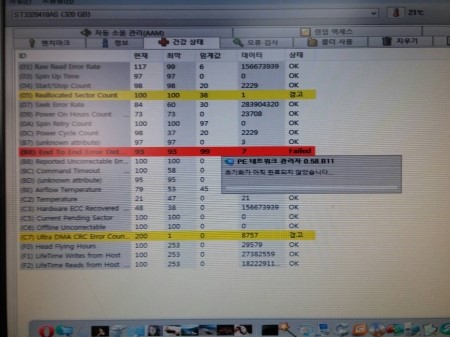
어제 저희 기사분이 윈도우가 손상된 컴퓨터를 점검했는데 단순 포맷만 하면 될줄 알고 진행하려다가 "하드디스크" 문제가 발생했나 싶어서 뚜껑을 열어보니 "메인보드 콘덴서"가 터져 있었습니다. 당연히 "하드디스크"는 전혀 문제가 없었죠 원래 프로그램 문제라고 해도 기본적으로 컴퓨터 뚜껑을 열어봐야 합니다. 원인을 찾기 위해서입니다.
어짜피 이상태에서는 "하드디스크"를 교체한다해도 동일현상 발생으로 아무 의미도 없었죠 |

가장 많이 나타나는 문제가 바로 슬롯 옆에 "콘덴서"들이 일으킵니다. 왜? 아마도 과부하 때문인듯 합니다. 전류가 불안정하거나 문제가 발생하게 되면 더 큰 고장을 막기 위해서 겠죠? 하지만 범위가 넓고 많다면 차라리 수리 보다는 교체가 현명할듯 합니다.
"메인보드 콘덴서"가 터져서 수리도 몇번 진행을 했었지만 "파워서플라이"를 동시에 교체해 주는 것과는 확률이 달랐습니다. 같이 교체하는게 추후 문제가 덜 일어났다는 말이죠 |

암튼 이 컴퓨터는 "메인보드 콘덴서"가 다양한 슬롯 주변에 다 터져 있어서 교체를 권유 드렸지만 워낙 구형 보드는 G31 칩셋이라서 고민 좀 했습니다. 수리를 해서 써야 하나? 아님 새로 구입을 해야 하는지? 등등 생각 같아서는 수리로 진행을 하고 싶지만 고친다고 얼마나 더 쓰겠어요 ㅜ.ㅜ
우선 수리를 안하시기로 하시고 추후 컴퓨터를 구입하시기로 했습니다. 중요한 자료들만 다른 컴퓨터로 옮겨 드리구요! 저희한테 구입하면 좋으련만 ㅋㅋ |
| ||||||||||||||||
| ||||||||||||||||
| |||||||||||
| |||||||||||
ODD 장착하기 & cable 연결
연결하지 않은 모든 케이블 연결하기
조립 선정리하기
컴퓨터 조립하기 각 부품 설명편 how to build a computer #1
컴퓨터 조립하기 케이스 파워서플라이 장착 how to build a computer #4
조립컴퓨터의 파워를 직접 교체해보자!
파워서플라이 테스트 방법 소개 점검하기
| |||||||||
| |||||||||
